Настройка веста 8 профи
Добавил пользователь Валентин П. Обновлено: 19.09.2024
Устройство и принцип работы
Устройство высевающего аппарата сеялок семейства Веста по своему уникально. На границе семенной массы вращается специальный диск с отверстиями, расположенными по окружности. За диском с помощью лопастного центробежного насоса создаётся разряжение. Отверстия имеют размер несколько меньший размера высеваемых семян. Благодаря разрежению за диском и правильно подобранному диаметру отверстий к каждому из них присасывается одна семечка.
При дальнейшем вращении диска каждое семя по очереди достигает сбрасывателя, и, попав в специально созданный воздушный поток, с небольшим усилием выстреливается в почву. Устройство несколько сложно по конструкции, зато точность высева культур на порядок превосходит всё, что было спроектировано и изготовлено до него.
За создание разряжения отвечает специальный вакуумный насос, приводимый в действие, как и все другие механизмы агрегата, от ВОМ агрегатирующей сеялку силовой установки. Затем разряжение передаётся на каждый высевающий аппарат с помощью вакуум-проводов.
Применённое в сеялках Веста конструктивное решение захвата семян обладает одним бесспорным преимуществом перед механическими аналогами. Процент разрушения семени сводится практически к нулю.

Фото: сеялки Веста (1) — 6 модель, (2) — 8 модель, (3) — 12 модель
Сеялка Веста 6
Пропашная сеялка Веста 6 имеет 6 высевающих аппаратов (соответственно засевается 6 рядков) расположенных на 4,2 метровой раме. Ширина междурядий регулируется перемещением высевающих аппаратов на раме и может составлять 450, 600,700 или 900 мм.
Скорость, с которой может проходить сев, может варьироваться в пределах от 3,6…9,0 км/ч. Соответственно в зависимости от скорости и производительность Весты 6 изменяется в пределах от 2,26 до 3,78 га/ч.
Ёмкости для семян и для удобрений составляют соответственно 0,15 и 0,192 м.куб. соответственно. Норма высева семян для сеялок точного высева измеряется в штуках на метр погонный. У 6-й Весты этот показатель может варьироваться от 2 до 43 шт/м.п. Удобрения могут вноситься агрегатом в количестве от 50 до 250 кг на гектар.
Сеялка Веста 8

Остальные параметры машины точно такие же, за исключением, пожалуй, возможности увеличить междурядье до 1200 мм. Агрегатируется сеялка УПС 8 также с тракторами мощностью от 80 л.с.
Сеялка Веста 12
Имеет ту же ширину прогона, что и сеялка УПС 8, разница только в количестве высевных аппаратов, увеличенном до 12. Такая компоновка позволяет на 5,6 метрах ширины агрегата высевать 12 рядков культуры с междурядьем в 45 сантиметров. Производительность Весты 12 составляет от 2 до 5,04 га/ч, масса – чуть более полутора тонн, агрегатировать машину Веста 12 необходимо также с энергетическим средством мощностью 80 л/с.
Технические характеристики
| Показатели | УПС-6 | УПС-8 | УПС-12 |
|---|---|---|---|
| Тип машины | Навесная | ||
| Ширина захвата, м | 4,2 | 5,6 | 5,4-5,6 |
| Количество рядков, шт. | 6 | 8 | 12 |
| Ширина междурядий, мм | 450, 600, 700, 900 | 450, 600, 700, 900 450х900, 600х1200 | 450, 600, 700, 900 450х900, 600х1200 |
| Производительность, га/ч | 2,26-3,78 | 2-5,04 | 1,35-5,04 |
| Емкость бункера для семян, дм3 | 150 | 200 | 300 |
| Емкость бункера для удобрений, дм3 | 192 | 192 | 288 |
| Норма высева для семян, шт/п.м | 2-43 | ||
| Норма высева для удобрений, кг/га | 50-250 | ||
| Масса, кг | 1074±3% | 1278±3% | 1540±3% |
| Агрегатируется с тракторами, л.с. | 80 (1,4) | ||
| Производитель | Червона Зирка | ||
Настройка сеялки УПС 8 на норму высева и подготовка к работе
1. Частота вращения ВОМ (вала отбора мощности трактора устанавливается на 540 об/мин).
2. Опытным или расчётным путём устанавливается вылет маркера. Удобнее всего ориентироваться по следу маркера, ведя по нему левое переднее колесо трактора. В этом случае настраивается расстояние от диска маркера до крайнего сошника. Оно должно равняться:
М = 0,5 ∙ (Вм ± С) + bм, где
3. Настройка сеялки УПС 8 на норму высева делается в том числе путём выбора подходящего к требуемой сельскохозяйственной культуре и норме высева диска. Чем больше будет расстояние между соседними растениями в рядке, тем меньше отверстий в диске. Диаметр отверстий зависит от возделываемой культуры: чем крупнее семена, тем больше отверстия. Выбор делается на основе прилагаемых к машине специальных настроечных таблиц.
4. Далее по таблицам исходя из нормы высева и желательной скорости трактора выбирается и устанавливается необходимая комбинация приводных звёздочек.
5. Прокручивая приводное колесо сеялки вручную необходимо убедиться, что к каждому отверстию в диске присасывается только одно семя.
7. Механизм заглубления не требует сложных настроек. Глубина заделки посевного материала устанавливается по шкале путем вращения регулировочного винта.
8. Настройка туковысевающего аппарата на норму внесения удобрений производится путём выбора и установки определённого комплекта приводных шестерён. Шестерни выбираются по таблице исходя из нормы высева и скорости движения трактора, легко устанавливаются и фиксируются шплинтовыми фиксаторами.
Сильные и слабые стороны сеялок Веста
Она не терпит небрежной организации межсезонного хранения, засорения высевающих аппаратов. Вакуумный механизм не сильно чувствителен к калибровке семян, однако не терпит засорённости посевного материала. Сеялка Веста – европейская машина для европейских аграриев.
Первоначальная настройка лаборатории состоит из трех этапов:
- Настройка перечня отделов;
- Распределение сотрудников и присвоение ролей;
- Настройка выходных документов.
Все эти действия осуществляются в подсистеме "Настройки", перейти в которую можно воспользовавшись меню в правом верхнем углу (рис.1):

Сотрудники
Выберите пункт "Сотрудники" в боковом меню для перехода к списку сотрудников (рис. 2).


Чтобы выполнить поиск сотрудника в списке, следует ввести фамилию частично или полностью и нажать кнопку "Поиск" (рис. 4).

Распределение сотрудников и присвоение ролей
Следующим этапом необходимо распределить сотрудников по отделам и назначить требуемые роли.
В разделе "Сотрудники" для редактирования данных о сотруднике нажмите кнопку с изображением карандаша.
На вкладке "Основное" (рис. 4) сотруднику необходимо назначить отдел и, по возможности, заполнить поле "Должность", оно используется при формировании некоторых документов. Если вы только что добавили отдел, и он не отображается в списке для выбора, обновите страницу, нажав F5.

Рис. 4. Форма редактирования данных о сотруднике на вкладке "Основное" в подсистеме Веста.Настройки (15.01.2016: Версия 2.9.0)
На вкладке "Роли" сотруднику необходимо назначить роли. При наведении указателя на роль, высвечивается более подробное описание. В отличии от предыдущей версии системы перечень ролей построен на основе функций системы, а не служебных обязанностей сотрудников. Несколько примеров соответствия старых ролей, новым: Роль в старой версии системы: Проведение исследования. Роли в новой версии системы:
- Проведение исследований;
- Получение проб;
- Внесение результатов;
- Настройка оборудования.
Роль в старой версии системы: Заведующий отделом. Роли в новой версии системы:
- Те же что у "Проведение исследований";
- Просмотр проб;
- Назначение исполнителей;
- Отправка на доработку;
- Подпись исследований.

Рис. 4. Форма редактирования данных о сотруднике на вкладке "Роли" в подсистеме Веста.Настройки (15.01.2016: Версия 2.9.0)
Отделы
Выберите пункт "Отделы" в боковом меню для перехода к списку отделов (рис. 5).

Откроется "Перечень отделов" - полный список отделов, с возможностью их добавления, редактирования, удаления и поиска в списке (рис. 6).

Чтобы найти нужный отдел в системе, нужно ввести название частично или полностью в поле для поиска и нажать кнопку "Поиск" (рис. 7).

Чтобы отредактировать или удалить отдел из списка нужно нажать соответствующую кнопку в конце строки. При редактировании откроется форма аналогичная как при добавлении отдела.
Настройка отделов
По умолчанию у каждой лаборатории создается отдел с названием "Тестовый". Необходимо добавить все отделы, сотрудники которых задействованы в работе системы. Для добавления отдела нажмите кнопку "Добавить" как отображено на рис. 6.
Форма добавления отдела содержит следующие поля (рис. 8):
- "Название" - обязательно для заполнения;
- "Сокращенное название" - заполняется по желанию;
- "Проводит исследования" - заполняется для отделов, проводящих исследования.

Помещения
Для доступа к этому разделу необходима роль Помещения (см. раздел "Распределение сотрудников и присвоение ролей").
Для того, чтобы перейти в журнал помещений выберите пункт "Помещения" в боковом меню (рис. 9).
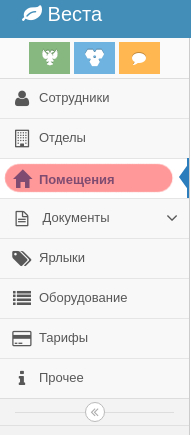
Откроется Перечень помещений - список помещений учреждения, с возможностью их добавления, редактирования, удаления и поиска в списке (рис. 10)

Чтобы найти нужное помещение в журнале, необходимо ввести полное или сокращенное название частично или полностью в поле для поиска и нажать кнопку "Поиск" (рис. 11).

Для добавления помещения нажмите кнопку "Добавить" над журналом помещений. Заполните поля Название и Сокращенное название, а затем нажмите кнопку Сохранить (рис. 12)

Чтобы отредактировать или удалить помещение из списка нажмите соответствующую кнопку с пиктограммой в конце строки. При редактировании откроется аналогичная добавлению форма.
Связь помещений с отделами
Для того, чтобы указать принадлежность помещения какому-либо отделу перейдите в журнал отделов, а затем нажмите кнопку редактирования в конце строки необходимого отдела (рис. 6). В открывшемся окне заполните поле Помещения отдела, выбрав из списка все необходимые помещения (рис. 13) и нажмите кнопку Сохранить. Также это поле можно заполнить при добавлении нового отдела.

Выходные документы
Прежде чем выполнить настройку выходных документов, необходимо убедиться, что у вас имеются требующаяся для этого роль: Настройка → Документы. Механизм формирования документов был существенно переработан, документы допускают определенный уровень конфигурации с помощью элементов.
Элементы
Элементы – фрагменты документа, например, шапки и подвалы.
Выберите пункт "Документы → Элементы" в боковом меню для перехода к списку элементов (рис. 14).

Откроется "Перечень элементов документов" - полный список элементов документов, с возможностью скачать в формате PDF, добавить, отредактировать, удалить и выполнить поиск в списке (рис. 15).

Конфигурации
Конфигурации – настройки для формирования документов.
Выберите пункт "Документы → Конфигурации" в боковом меню для перехода к списку конфигураций (рис. 16).

Откроется "Перечень конфигураций документов" - полный список фрагментов документов, в который можно добавить конфигурацию, отредактировать, удалить имеющуюся и выполнить поиск в списке (рис. 17).

Пример настройки выходных документов
Добавить элементы
- Элемент документа - шапка - отображается в начале документа;
- Элемент документа - примечание - отображается непосредственно после таблицы с исследованиями;
- Элемент документа - подвал - отображается в конце документа.

Рис. 18. Создание нового элемента в редакторе в подсистеме Веста.Настройки (15.01.2016: Версия 2.9.0)
Аналогично надо добавить все остальные элементы.
Добавить конфигурацию документов
После того, как все элементы добавлены и внесены в справочники, можно добавлять конфигурации документов. Переходим в раздел "Конфигурации" и нажимаем кнопку "Добавить". В открывшемся окне для начала надо указать название конфигурации и выбрать используемый шаблон (рис. 19).

Рис. 19. Форма добавления конфигурации документов в подсистеме Веста.Настройки (15.01.2016: Версия 2.9.0)
Для выбора документа открывается форма с соответствующим названием, где перечислен весь список имеющихся в системе шаблонов документов, с возможностью быстрого поиска (рис. 20).

После выбора шаблона появится возможность указать значение параметров по умолчанию для используемых в шаблоне свойств (рис. 21);

Выбрать отделы

Результат
После того, как все данные добавлены, нужно нажать кнопку "Сохранить". Также, при указании значения по умолчанию, есть возможность запретить изменение этого значения пользователем, установив галочку.

Рис. 23. Форма добавления конфигурации документов в подсистеме Веста.Настройки (15.01.2016: Версия 2.9.0)
Воспользовавшись данными функциями, предоставляется возможность настроить документы одним из следующих способов:
- Добавить один документ с возможностью выбирать любую имеющуюся шапку/подвал;
- Добавить несколько документов с предустановленными допустимыми сочетаниями элементов;
- Комбинировать оба подхода.
Ярлыки
Для того, чтобы было удобно группировать пробы и экспертизы, им можно назначать ярлыки.
Для этого необходимо зайти в раздел "Настройки", выбрать пункт меню "Ярлыки" (рис. 24).

Откроется перечень "Ярлыки проб и экспертиз" (рис. 25).

На форме следует нажать кнопку "Добавить" и заполнить следующие поля (рис. 26):

Чтобы обозначить ярлыком какую-либо пробу, нужно перейти в подсистему Веста.Приемка и в "Журнале проб" отметить галочкой нужную пробу. Затем нажать кнопку "Ярлыки" и отметить галочкой какой ярлык присвоить данной пробе. "Применить" изменения.

Далее после назначения ярлыка конкретной пробе, она будет помечена, что особенно удобно при поиске проб. Таким образом можно помечать пробы, относящиеся к какому-то филиалу или округу.
Оборудование
Тарифы
Тарифы разбиваются на прейскуранты, прейскурант необходимо добавить перед добавлением самих тарифов.

Помимо названия также можно заполнить период действия прейскуранта, это поможет при использовании тарифов. Для перехода к просмотру содержимого прейскуранта нажмите кнопку с изображением лупы.
Содержимое прейскуранта представлено в виде иерархической структуры и может содержать два вида записей:
- Группы тарифов - служат для структуризации содержимого прейскуранта;
- Тарифы - непосредственно содержат описание оказываемых услуг.
В основании содержимого могут находится только группы. Чтобы добавить группу в основание нажмите кнопку Добавить

Чтобы добавить вложенную группу наведите курсор на нужную строку и нажмите кнопку с изображением стрелочки.
Устройство и принцип работы
Устройство высевающего аппарата сеялок семейства Веста по своему уникально. На границе семенной массы вращается специальный диск с отверстиями, расположенными по окружности. За диском с помощью лопастного центробежного насоса создаётся разряжение. Отверстия имеют размер несколько меньший размера высеваемых семян. Благодаря разрежению за диском и правильно подобранному диаметру отверстий к каждому из них присасывается одна семечка.
При дальнейшем вращении диска каждое семя по очереди достигает сбрасывателя, и, попав в специально созданный воздушный поток, с небольшим усилием выстреливается в почву. Устройство несколько сложно по конструкции, зато точность высева культур на порядок превосходит всё, что было спроектировано и изготовлено до него.
За создание разряжения отвечает специальный вакуумный насос, приводимый в действие, как и все другие механизмы агрегата, от ВОМ агрегатирующей сеялку силовой установки. Затем разряжение передаётся на каждый высевающий аппарат с помощью вакуум-проводов.
Применённое в сеялках Веста конструктивное решение захвата семян обладает одним бесспорным преимуществом перед механическими аналогами. Процент разрушения семени сводится практически к нулю.

Фото: сеялки Веста (1) — 6 модель, (2) — 8 модель, (3) — 12 модель
Сеялка Веста 6
Пропашная сеялка Веста 6 имеет 6 высевающих аппаратов (соответственно засевается 6 рядков) расположенных на 4,2 метровой раме. Ширина междурядий регулируется перемещением высевающих аппаратов на раме и может составлять 450, 600,700 или 900 мм.
Скорость, с которой может проходить сев, может варьироваться в пределах от 3,6…9,0 км/ч. Соответственно в зависимости от скорости и производительность Весты 6 изменяется в пределах от 2,26 до 3,78 га/ч.
Ёмкости для семян и для удобрений составляют соответственно 0,15 и 0,192 м.куб. соответственно. Норма высева семян для сеялок точного высева измеряется в штуках на метр погонный. У 6-й Весты этот показатель может варьироваться от 2 до 43 шт/м.п. Удобрения могут вноситься агрегатом в количестве от 50 до 250 кг на гектар.
Сеялка Веста 8

Остальные параметры машины точно такие же, за исключением, пожалуй, возможности увеличить междурядье до 1200 мм. Агрегатируется сеялка УПС 8 также с тракторами мощностью от 80 л.с.
Сеялка Веста 12
Имеет ту же ширину прогона, что и сеялка УПС 8, разница только в количестве высевных аппаратов, увеличенном до 12. Такая компоновка позволяет на 5,6 метрах ширины агрегата высевать 12 рядков культуры с междурядьем в 45 сантиметров. Производительность Весты 12 составляет от 2 до 5,04 га/ч, масса – чуть более полутора тонн, агрегатировать машину Веста 12 необходимо также с энергетическим средством мощностью 80 л/с.
Технические характеристики
| Показатели | УПС-6 | УПС-8 | УПС-12 |
|---|---|---|---|
| Тип машины | Навесная | ||
| Ширина захвата, м | 4,2 | 5,6 | 5,4-5,6 |
| Количество рядков, шт. | 6 | 8 | 12 |
| Ширина междурядий, мм | 450, 600, 700, 900 | 450, 600, 700, 900 450х900, 600х1200 | 450, 600, 700, 900 450х900, 600х1200 |
| Производительность, га/ч | 2,26-3,78 | 2-5,04 | 1,35-5,04 |
| Емкость бункера для семян, дм3 | 150 | 200 | 300 |
| Емкость бункера для удобрений, дм3 | 192 | 192 | 288 |
| Норма высева для семян, шт/п.м | 2-43 | ||
| Норма высева для удобрений, кг/га | 50-250 | ||
| Масса, кг | 1074±3% | 1278±3% | 1540±3% |
| Агрегатируется с тракторами, л.с. | 80 (1,4) | ||
| Производитель | Червона Зирка | ||
Настройка сеялки УПС 8 на норму высева и подготовка к работе
1. Частота вращения ВОМ (вала отбора мощности трактора устанавливается на 540 об/мин).
2. Опытным или расчётным путём устанавливается вылет маркера. Удобнее всего ориентироваться по следу маркера, ведя по нему левое переднее колесо трактора. В этом случае настраивается расстояние от диска маркера до крайнего сошника. Оно должно равняться:
М = 0,5 ∙ (Вм ± С) + bм, где
3. Настройка сеялки УПС 8 на норму высева делается в том числе путём выбора подходящего к требуемой сельскохозяйственной культуре и норме высева диска. Чем больше будет расстояние между соседними растениями в рядке, тем меньше отверстий в диске. Диаметр отверстий зависит от возделываемой культуры: чем крупнее семена, тем больше отверстия. Выбор делается на основе прилагаемых к машине специальных настроечных таблиц.
4. Далее по таблицам исходя из нормы высева и желательной скорости трактора выбирается и устанавливается необходимая комбинация приводных звёздочек.
5. Прокручивая приводное колесо сеялки вручную необходимо убедиться, что к каждому отверстию в диске присасывается только одно семя.
7. Механизм заглубления не требует сложных настроек. Глубина заделки посевного материала устанавливается по шкале путем вращения регулировочного винта.
8. Настройка туковысевающего аппарата на норму внесения удобрений производится путём выбора и установки определённого комплекта приводных шестерён. Шестерни выбираются по таблице исходя из нормы высева и скорости движения трактора, легко устанавливаются и фиксируются шплинтовыми фиксаторами.
Сильные и слабые стороны сеялок Веста
Она не терпит небрежной организации межсезонного хранения, засорения высевающих аппаратов. Вакуумный механизм не сильно чувствителен к калибровке семян, однако не терпит засорённости посевного материала. Сеялка Веста – европейская машина для европейских аграриев.

В этом видео подробно рассказано как легко и просто настроить пневматическую сеялку VESTA 8 PROFI для работы в поле.
VESTA 8 PROFI - универсальная пневматическая сеялка, предназначеные для точного высева калиброванных семян кукурузы, подсолнечника, клещевины, сорго, сои, а также семян кормовых бобов, фасоли, люпина, с одновременным, раздельным от семян, внесением гранулированных минеральных удобрений и прикатыванием почвы в рядках. Пропашная сеялка УПС8 снабжена прочным гидрофицированным маркером с диском большего диаметра, который имеет возможность изменять угол атаки для получения хорошо видимого следа.
Будьте с нами так же и в социальных сетях:
katma
Paylaş:
Paylaş:
Herunterladen:
Купили вашу сеялку, все хороше но как всегда качество храмает, тукопроводы даже не были в роботе, полопались, шкала регулировки глубины не соответствует действительности, наклейки со шкалой наклеяны по разному, таблица коробки передач нормы высева не соответствует таблице в книжке, один маркер короче чем другой, правый на 3,15 от крайнего сошника выставили , а второй короче на 4 сантиметра, пальцы возле автосцепки упираются в крюки автосцепки и блокируют работу крюков, очень слабые кронштейны фиксации маркеров , их просто отламывает, лопнул флянец по сварке тот что держит прицепное дышло, надо бы усилить это место, болты фиксации комкоотводов пришлось поменять, они просто розкручиваются в поцессе работы и сеялка становится подгортачем, все семена с верху, штопоры щитка привода высевной секции выпадают , нужно ставить просто шплинт, шланги вакуума на высевной секции выпадают из посадочного места , пришлось в отверствие фиксации закрутить короткие саморезы , и да в вашем видео вы вводите в заблуждение людей, в коментарие о коробке передач нормы высева семян, не правильно указаны буквы звездочек , ну по крайней мере не соответствует книжке, сеялка конечно хорошая но нужно доработать, так что господа конструкторы вам еще есть над чем поработать, доведите до ума свое детище и аграрий скажет Вам спасибо за хороший агрегат.
+Andry Rehetnyk Уважаемый Андрей, мы благодарны Вам за высказанные замечания и рекомендации. Указанная Вами информация в полном объеме будет передана для анализа в конструкторскую службу завода. В отношении тукопроводов Вы можете обратиться к продавцу сеялки с просьбой заменить бракованые тукопроводы на качественные по гарантии. Или связаться с нами по тел. 050 487 52 40 - директор по сервису Евгений Шубин. Спасибо, что выбрали нашу продукцию!
Первоначальная настройка лаборатории состоит из трех этапов:
- Настройка перечня отделов;
- Распределение сотрудников и присвоение ролей;
- Настройка выходных документов.
Все эти действия осуществляются в подсистеме "Настройки", перейти в которую можно воспользовавшись меню в правом верхнем углу (рис.1):

Сотрудники
Выберите пункт "Сотрудники" в боковом меню для перехода к списку сотрудников (рис. 2).


Чтобы выполнить поиск сотрудника в списке, следует ввести фамилию частично или полностью и нажать кнопку "Поиск" (рис. 4).

Распределение сотрудников и присвоение ролей
Следующим этапом необходимо распределить сотрудников по отделам и назначить требуемые роли.
В разделе "Сотрудники" для редактирования данных о сотруднике нажмите кнопку с изображением карандаша.
На вкладке "Основное" (рис. 4) сотруднику необходимо назначить отдел и, по возможности, заполнить поле "Должность", оно используется при формировании некоторых документов. Если вы только что добавили отдел, и он не отображается в списке для выбора, обновите страницу, нажав F5.

Рис. 4. Форма редактирования данных о сотруднике на вкладке "Основное" в подсистеме Веста.Настройки (15.01.2016: Версия 2.9.0)
На вкладке "Роли" сотруднику необходимо назначить роли. При наведении указателя на роль, высвечивается более подробное описание. В отличии от предыдущей версии системы перечень ролей построен на основе функций системы, а не служебных обязанностей сотрудников. Несколько примеров соответствия старых ролей, новым: Роль в старой версии системы: Проведение исследования. Роли в новой версии системы:
- Проведение исследований;
- Получение проб;
- Внесение результатов;
- Настройка оборудования.
Роль в старой версии системы: Заведующий отделом. Роли в новой версии системы:
- Те же что у "Проведение исследований";
- Просмотр проб;
- Назначение исполнителей;
- Отправка на доработку;
- Подпись исследований.

Рис. 4. Форма редактирования данных о сотруднике на вкладке "Роли" в подсистеме Веста.Настройки (15.01.2016: Версия 2.9.0)
Отделы
Выберите пункт "Отделы" в боковом меню для перехода к списку отделов (рис. 5).

Откроется "Перечень отделов" - полный список отделов, с возможностью их добавления, редактирования, удаления и поиска в списке (рис. 6).

Чтобы найти нужный отдел в системе, нужно ввести название частично или полностью в поле для поиска и нажать кнопку "Поиск" (рис. 7).

Чтобы отредактировать или удалить отдел из списка нужно нажать соответствующую кнопку в конце строки. При редактировании откроется форма аналогичная как при добавлении отдела.
Настройка отделов
По умолчанию у каждой лаборатории создается отдел с названием "Тестовый". Необходимо добавить все отделы, сотрудники которых задействованы в работе системы. Для добавления отдела нажмите кнопку "Добавить" как отображено на рис. 6.
Форма добавления отдела содержит следующие поля (рис. 8):
- "Название" - обязательно для заполнения;
- "Сокращенное название" - заполняется по желанию;
- "Проводит исследования" - заполняется для отделов, проводящих исследования.

Помещения
Для доступа к этому разделу необходима роль Помещения (см. раздел "Распределение сотрудников и присвоение ролей").
Для того, чтобы перейти в журнал помещений выберите пункт "Помещения" в боковом меню (рис. 9).
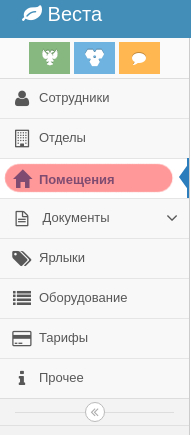
Откроется Перечень помещений - список помещений учреждения, с возможностью их добавления, редактирования, удаления и поиска в списке (рис. 10)

Чтобы найти нужное помещение в журнале, необходимо ввести полное или сокращенное название частично или полностью в поле для поиска и нажать кнопку "Поиск" (рис. 11).

Для добавления помещения нажмите кнопку "Добавить" над журналом помещений. Заполните поля Название и Сокращенное название, а затем нажмите кнопку Сохранить (рис. 12)

Чтобы отредактировать или удалить помещение из списка нажмите соответствующую кнопку с пиктограммой в конце строки. При редактировании откроется аналогичная добавлению форма.
Связь помещений с отделами
Для того, чтобы указать принадлежность помещения какому-либо отделу перейдите в журнал отделов, а затем нажмите кнопку редактирования в конце строки необходимого отдела (рис. 6). В открывшемся окне заполните поле Помещения отдела, выбрав из списка все необходимые помещения (рис. 13) и нажмите кнопку Сохранить. Также это поле можно заполнить при добавлении нового отдела.

Выходные документы
Прежде чем выполнить настройку выходных документов, необходимо убедиться, что у вас имеются требующаяся для этого роль: Настройка → Документы. Механизм формирования документов был существенно переработан, документы допускают определенный уровень конфигурации с помощью элементов.
Элементы
Элементы – фрагменты документа, например, шапки и подвалы.
Выберите пункт "Документы → Элементы" в боковом меню для перехода к списку элементов (рис. 14).

Откроется "Перечень элементов документов" - полный список элементов документов, с возможностью скачать в формате PDF, добавить, отредактировать, удалить и выполнить поиск в списке (рис. 15).

Конфигурации
Конфигурации – настройки для формирования документов.
Выберите пункт "Документы → Конфигурации" в боковом меню для перехода к списку конфигураций (рис. 16).

Откроется "Перечень конфигураций документов" - полный список фрагментов документов, в который можно добавить конфигурацию, отредактировать, удалить имеющуюся и выполнить поиск в списке (рис. 17).

Пример настройки выходных документов
Добавить элементы
- Элемент документа - шапка - отображается в начале документа;
- Элемент документа - примечание - отображается непосредственно после таблицы с исследованиями;
- Элемент документа - подвал - отображается в конце документа.

Рис. 18. Создание нового элемента в редакторе в подсистеме Веста.Настройки (15.01.2016: Версия 2.9.0)
Аналогично надо добавить все остальные элементы.
Добавить конфигурацию документов
После того, как все элементы добавлены и внесены в справочники, можно добавлять конфигурации документов. Переходим в раздел "Конфигурации" и нажимаем кнопку "Добавить". В открывшемся окне для начала надо указать название конфигурации и выбрать используемый шаблон (рис. 19).

Рис. 19. Форма добавления конфигурации документов в подсистеме Веста.Настройки (15.01.2016: Версия 2.9.0)
Для выбора документа открывается форма с соответствующим названием, где перечислен весь список имеющихся в системе шаблонов документов, с возможностью быстрого поиска (рис. 20).

После выбора шаблона появится возможность указать значение параметров по умолчанию для используемых в шаблоне свойств (рис. 21);

Выбрать отделы

Результат
После того, как все данные добавлены, нужно нажать кнопку "Сохранить". Также, при указании значения по умолчанию, есть возможность запретить изменение этого значения пользователем, установив галочку.

Рис. 23. Форма добавления конфигурации документов в подсистеме Веста.Настройки (15.01.2016: Версия 2.9.0)
Воспользовавшись данными функциями, предоставляется возможность настроить документы одним из следующих способов:
- Добавить один документ с возможностью выбирать любую имеющуюся шапку/подвал;
- Добавить несколько документов с предустановленными допустимыми сочетаниями элементов;
- Комбинировать оба подхода.
Ярлыки
Для того, чтобы было удобно группировать пробы и экспертизы, им можно назначать ярлыки.
Для этого необходимо зайти в раздел "Настройки", выбрать пункт меню "Ярлыки" (рис. 24).

Откроется перечень "Ярлыки проб и экспертиз" (рис. 25).

На форме следует нажать кнопку "Добавить" и заполнить следующие поля (рис. 26):

Чтобы обозначить ярлыком какую-либо пробу, нужно перейти в подсистему Веста.Приемка и в "Журнале проб" отметить галочкой нужную пробу. Затем нажать кнопку "Ярлыки" и отметить галочкой какой ярлык присвоить данной пробе. "Применить" изменения.

Далее после назначения ярлыка конкретной пробе, она будет помечена, что особенно удобно при поиске проб. Таким образом можно помечать пробы, относящиеся к какому-то филиалу или округу.
Оборудование
Тарифы
Тарифы разбиваются на прейскуранты, прейскурант необходимо добавить перед добавлением самих тарифов.

Помимо названия также можно заполнить период действия прейскуранта, это поможет при использовании тарифов. Для перехода к просмотру содержимого прейскуранта нажмите кнопку с изображением лупы.
Содержимое прейскуранта представлено в виде иерархической структуры и может содержать два вида записей:
- Группы тарифов - служат для структуризации содержимого прейскуранта;
- Тарифы - непосредственно содержат описание оказываемых услуг.
В основании содержимого могут находится только группы. Чтобы добавить группу в основание нажмите кнопку Добавить

Чтобы добавить вложенную группу наведите курсор на нужную строку и нажмите кнопку с изображением стрелочки.
Читайте также:

